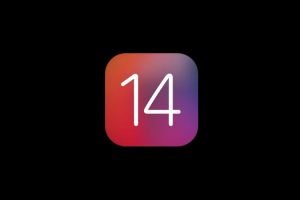2017年11月1日に「iOS 11.1」の配信が開始されました。以前のバージョンで発生していたいくつかの不具合が修正されました。新機能も追加されています。
「iOS 11.1」へのアップデート方法、アップデートできないときの対処方法について解説します。
目次
iOS 11.1アップデートで対応した不具合の修正内容
「iOS 11.1」では、以下のアップデートが行われています。
iOS 11.1では、70字を超える新しい絵文字が追加されました。また、バグの修正および改善も含まれます。
絵文字
- 食べ物、動物、伝説上の生き物、衣服関連品、より表現豊かなスマイリーフェイス、性別による区別のないキャラクターなど、70字を超える新しい絵文字が追加
写真
- 一部の写真がぼやけて見える問題を修正
- Live Photosエフェクトの再生が遅くなる問題に対応
- iCloudバックアップから復元したときに、一部の写真が“ピープル”アルバムに表示されない問題を修正
- スクリーンショット間をスワイプするときのパフォーマンスの問題を修正
アクセシビリティ
- 英語点字のグレード2の入力の対応を改善
- 複数ページのPDFへのVoiceOverのアクセスを改善
- 受信した通知を知らせるときのVoiceOverのローターのアクションを改善
- AppスイッチャーからAppを削除するときのVoiceOverのローターのアクションのメニューを改善
- タッチ入力モードでVoiceOverを使用しているとき、代替キーが表示されない問題を修正
- “メール”でVoiceOverのローターが常にデフォルトのアクションに戻ってしまう問題を修正
- VoiceOverのローターがメッセージを削除しない問題を修正
その他の改善および修正
- 3D Touch対応のディスプレイで、画面の端を押してAppスイッチャーにアクセスする機能を回復
- 消去したメールの通知がロック画面に再表示される問題を修正
- エンタープライズ環境で、データが管理対象Appの間で移動できない問題を修正
- 一部の他社製GPSアクセサリで位置情報が不正確になる問題を修正
- 心拍数の通知の設定がApple Watch Appに表示される問題を修正(第1世代)
- Apple WatchでAppのアイコンが表示されない問題を修正
このアップデートのセキュリティコンテンツについては、次のWebサイトをご覧ください:
iOS 11にアップデートする前の注意点
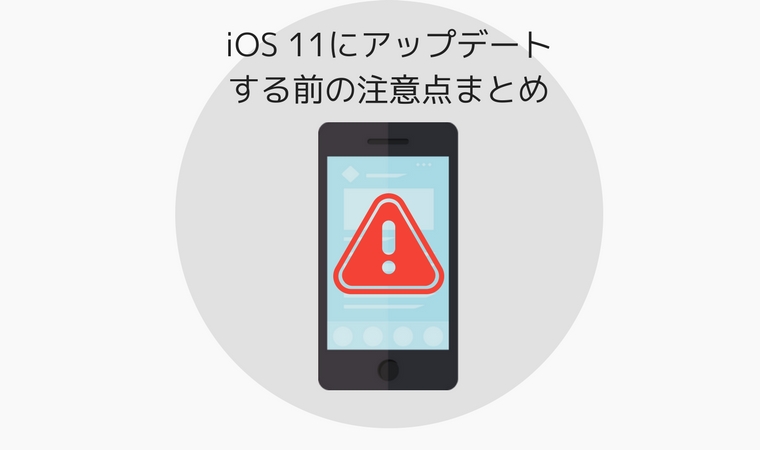
「iOS 11」にアップデート前には、エラーに備えて念のためバックアップをとりましょう。また、次のポイントを確認しましょう。
- 使っているアプリがiOS11に対応しているか確認する
- iOS 11にアップデートに対応した機種確認する
- アップデートの時間を確保する
- バッテリーが十分に充電されていることを確認する
- iOS 11にアップデートする前にバックアップする
iOS 11.1へのアップデート方法
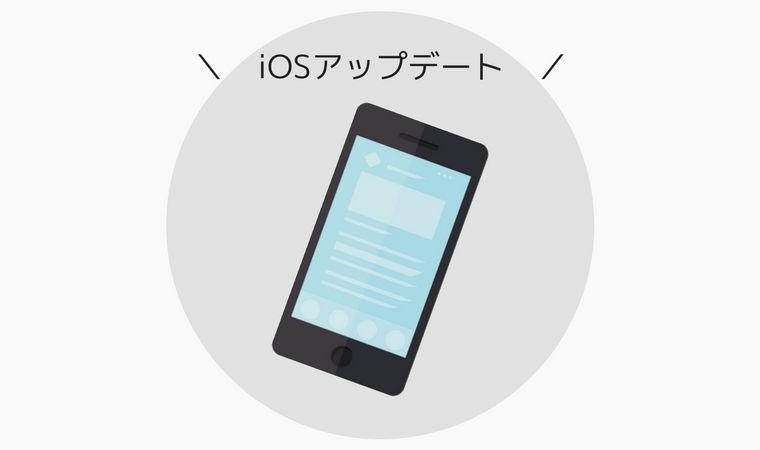
iOS 11.1へのアップデートは以下の手順で行います。
「設定」→「情報」→「一般」→「ソフトウェアアップデート」→「ダウンロードとインストール」or「今すぐインストール」からアップデートします。詳しい手順は以下の記事にて図解で解説しています。
- iPhone iOS 11 にアップデートする方法(iOS 10以前のバージョンからアップデート)
- iOS 11.0.2にアップデートする方法
- iOS11.0.3にアップデートする方法
- Apple、iOS11.1 リリース!アップデート方法
iOS 11.1へアップデートできない時の対処方法
「アップデートをインストールできません」とエラー表示されたときは、以下を確認してください。
- 対応方法1 iPhone/iPadの互換性を確認する
- 対応方法2空き容量を確保する
- 対応方法3Wi-Fiに接続する
- 対応方法4ダウンロード済のiOSアップデートファイルを一旦削除する
- 対応方法5iPhoneを再起動する
詳細:iOS 11.0.2へのアップデートで「アップデートをインストールできません」と表示されたときの対応方法
iOS 11で発生している不具合
iOS 11で報告されている、いくつかの問題があります。不具合情報は随時アップします。
ホームボタンが反応しない
iPhone7でホームボタンが反応しないという報告が上がっています。この場合、アプリをアップデートしましょう。
「Appple Store」>「アップデート」>「すべてをアップデート」をタップします。
バッテリーの消費が早い
「iOS11」にアップデートすると、バッテリーの消費が早いという報告が上がっています。アップデート直後はバックグラウンドの処理が行われ、特に一時的にバッテリーの消費が激しくなっている可能性があります。
- Spotlight検索がインデックスを再構築
- インストールされたアプリが自動アップデート
- iCloudライブラリの更新
この他にもバックグラウンドで様々な処理が行われているので、iPhoneを電源に接続した状態で待ちましょう。
バッテリー消費の多いアプリは、「設定」>「バッテリー」から調べることができます。アプリに更新がある場合は更新しましょう。もし、すでに使っていないアプリがあればアインストールしましょう。
詳細:iOS11アップデートでバッテリー(電池)の消費が早い場合の対処方法
iPhoneが突然再起動する、電源が落ちる
「iPhone 7 Plus」でiOS11へのアップデート後に使用していると画面が暗くなり読み込み中表示になる不具合が発生しています。現時点では具体的な対処方法が見つかっていないため、時間のアップデートでのバグ修正を待つしかありません。
iPhone本体が熱くなる
iOS11へアップデートすると、iPhone本体が熱くなることあります。iOSやアプリのアップデート直後のみに起こりやすい現象で、処理が終われば通常温度に戻ります。時間をおいて正常な温度に戻るまで待ちましょう。
詳細:iOS11にアップデートしたらiPhone本体が熱くなる現象の対応方法